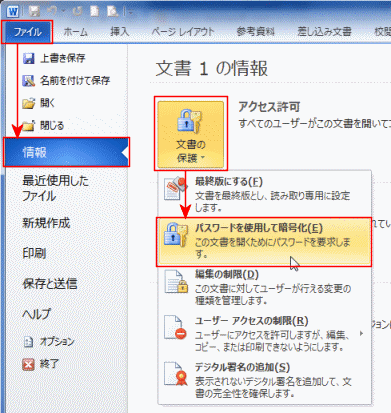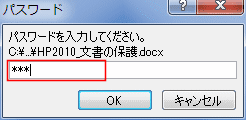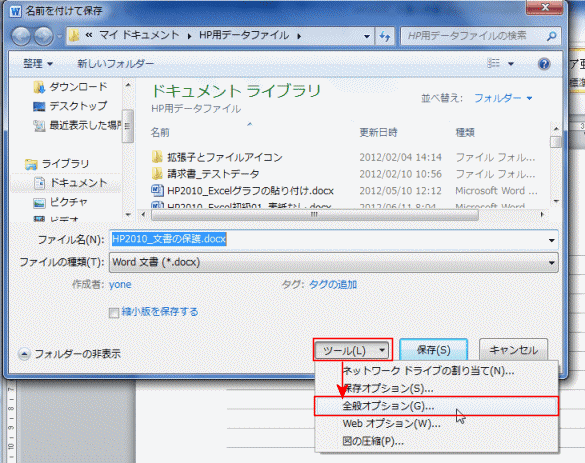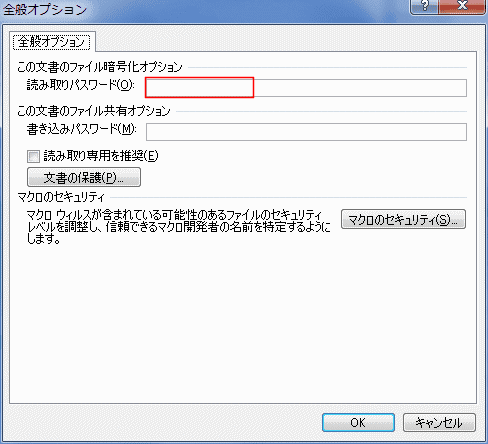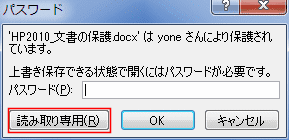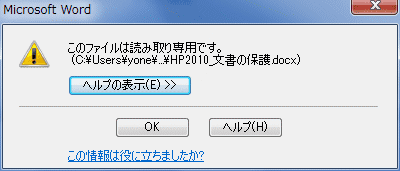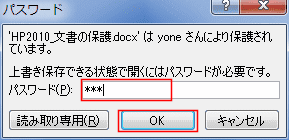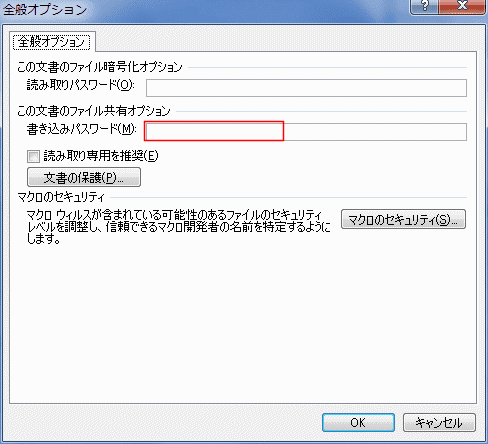-
よねさんのExcelとWordの使い方 »
-
ワード2010基本講座 »
-
ファイル操作 »
-
文書をパスワードで保護する
- 文書を開くためのパスワードを設定します。
- パスワードが合わないと開くことができませんので、他人に見られたくない場合に使います。
- 操作手順
- [ファイル]タブをクリックし、[情報]を選択します。
- [文書の保護]→[パスワードを使用して暗号化]を選択します。
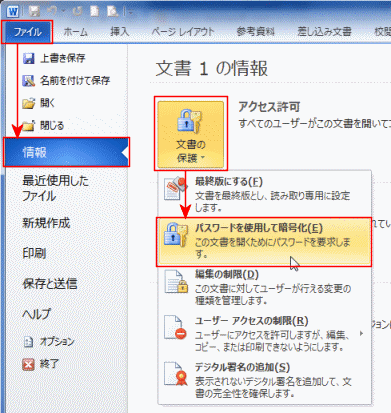
- パスワードを入力します。

- パスワードの確認ダイアログボックスで再度入力したパスワードを入力します。

-
読み取りパスワードを設定したファイルを開くと・・・・
- パスワードの入力を求められます。
設定したパスワードを入力すると、このファイル(文書)を開くことができます。
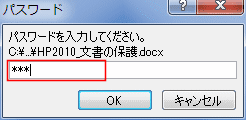
-
読み取りパスワードを解除するには?
- 読み取りパスワードを入力してファイルを開きます。
- [ファイル]タブをクリックして[名前を付けて保存]を実行します。
- [ツール]→[全般オプション]を実行します。
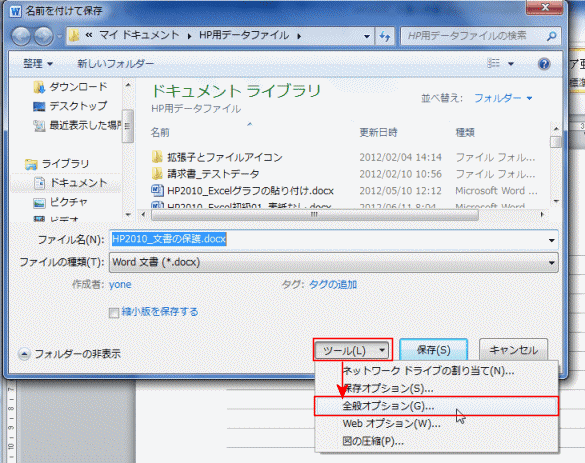
- 読み取りパスワードに設定されているパスワード(*で表示されます)を削除します。
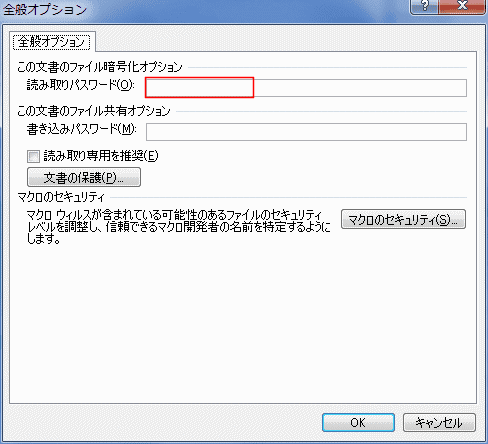
- 名前を付けて保存ダイアログボックスで[保存]ボタンをクリックして文書を保存します。

- 文書に上書きするためのパスワードになります。文書の改変を防止するのに使います。
- [読み取り専用]では開くことができます。
- 上書き保存はできませんが、名前を付けて保存はできます。
- 操作手順
- [ファイル]タブをクリックして[名前を付けて保存]を実行します。
- [ツール]→[全般オプション]を実行します。
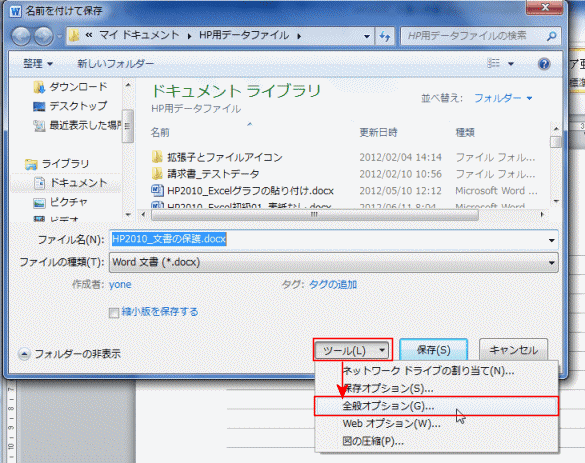
- 書き込みパスワードにパスワード(*で表示されます)を入力します。

- パスワードの確認ダイアログボックスで再度入力したパスワードを入力します。

- 名前を付けて保存ダイアログボックスで[保存]ボタンをクリックして文書を保存します。

-
書き込みパスワードを設定したファイルを開くと・・・・
- パスワードの入力を求められます。
設定したパスワードが分からないときは[読み取り専用]ボタンをクリックして、読み取り専用で開くことができます。
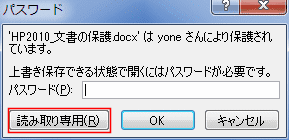
- 読み取り専用で開くと、タイトルバーに[読み取り専用]と表示されます。

- 文書を変更して、上書き保存をしようとすると・・・・
下図のメッセージが表示され上書き保存はできません。
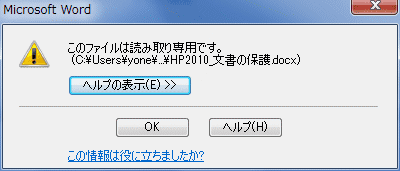
- ただし、名前を変更しての保存(名前を付けて保存)は可能です。
名前を付けて保存した文書には書き込み専用の設定は解除された状態になります。
-
書き込みパスワードを解除するには?
- 書き込みパスワードが設定されたファイルを読み取り専用で開きます。
- 前回、読み取り専用で開いていると下図のようなメッセージが表示されます。
[いいえ]ボタンをクリックして開きます。

- 書き込みパスワードを入力して[OK]ボタンをクリックします。
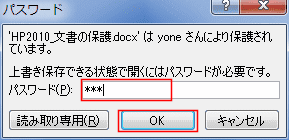
- [ファイル]タブをクリックして[名前を付けて保存]を実行します。
- [ツール]→[全般オプション]を実行します。
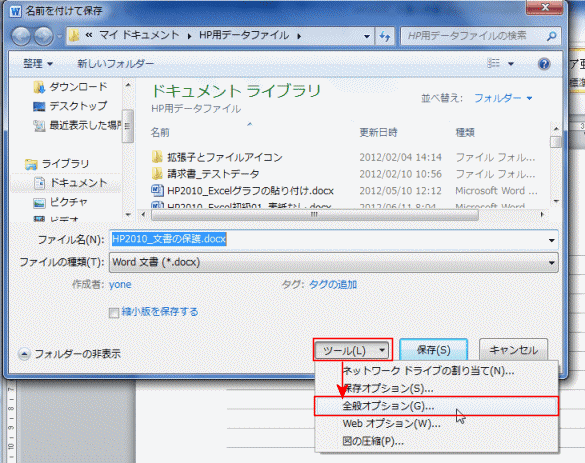
- 書き込みパスワードに設定されているパスワード(*で表示されます)を削除します。
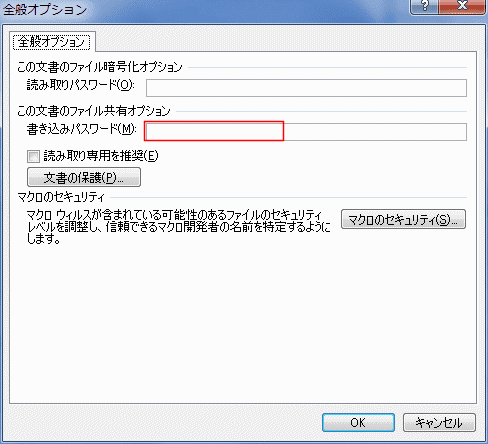
- 名前を付けて保存ダイアログボックスで[保存]ボタンをクリックして文書を保存します。

よねさんのExcelとWordの使い方|ワード2010基本講座:目次|ファイル操作|文書をパスワードで保護する